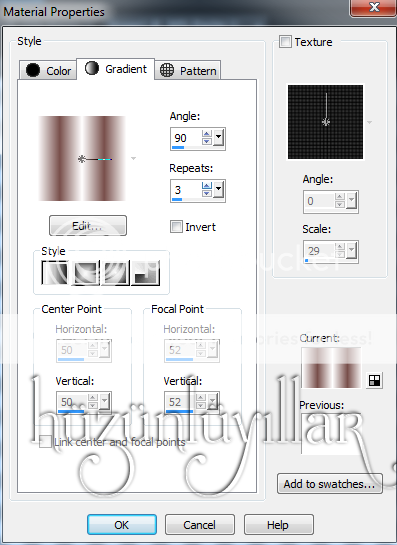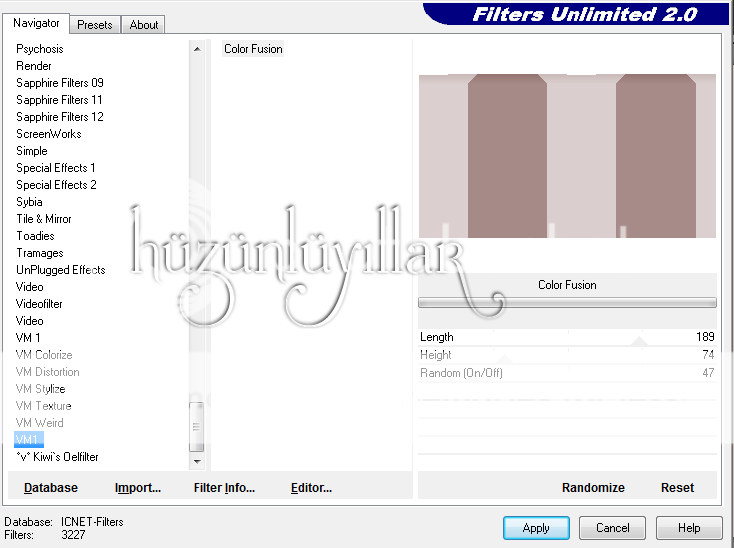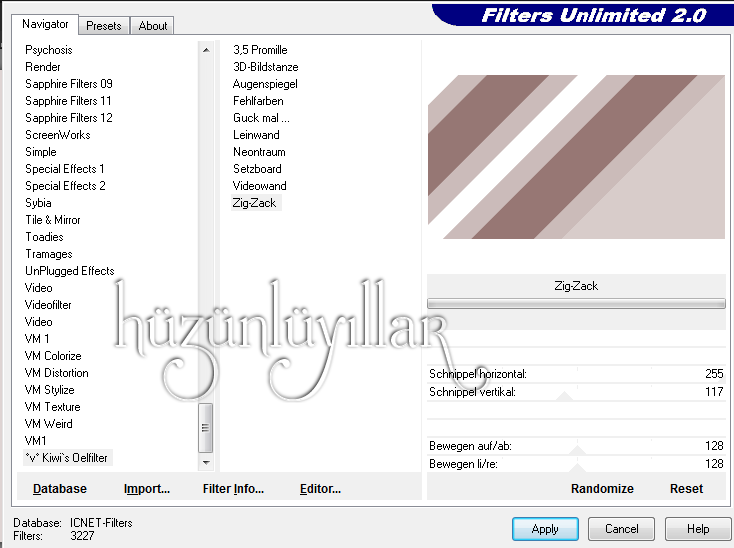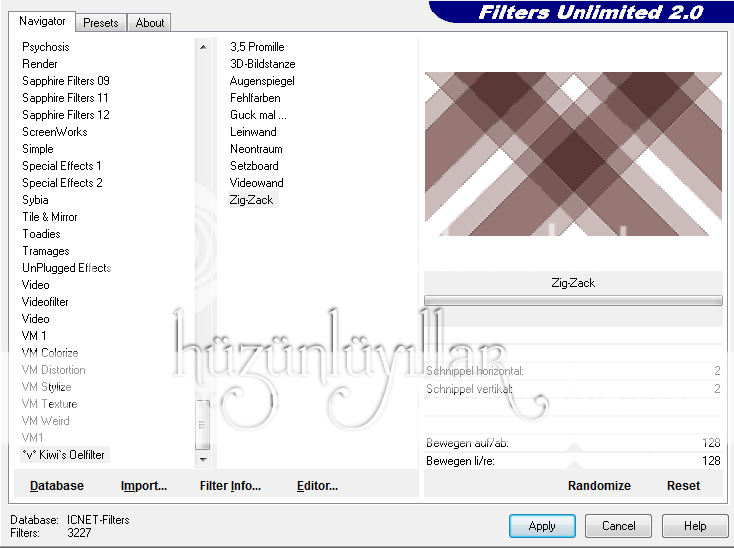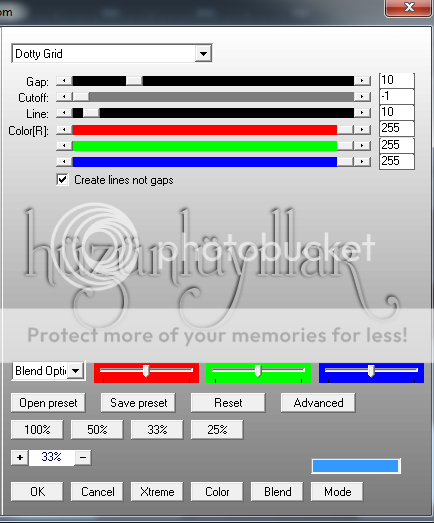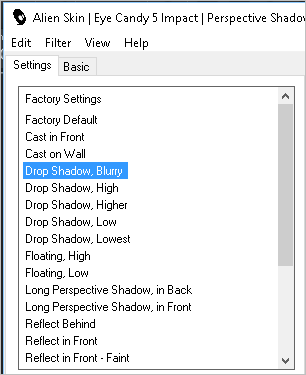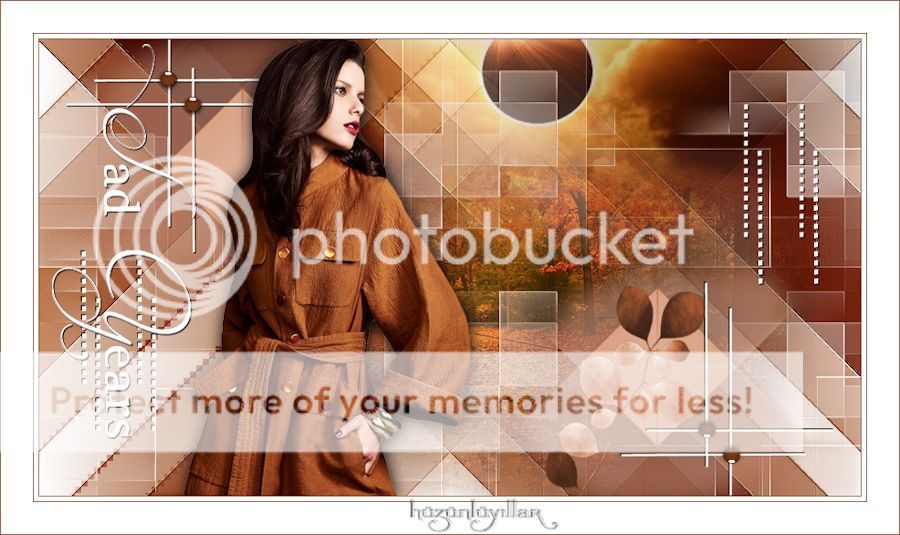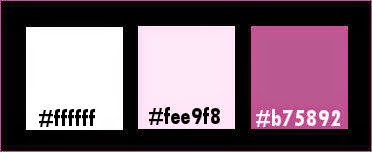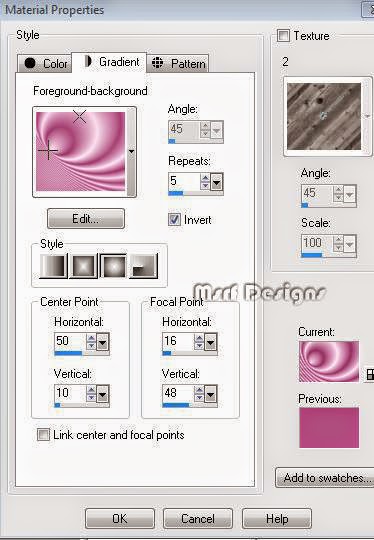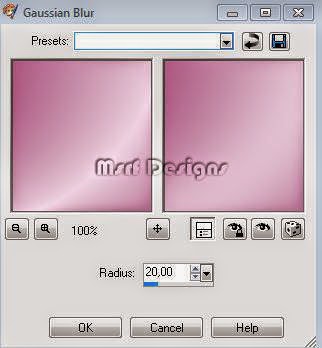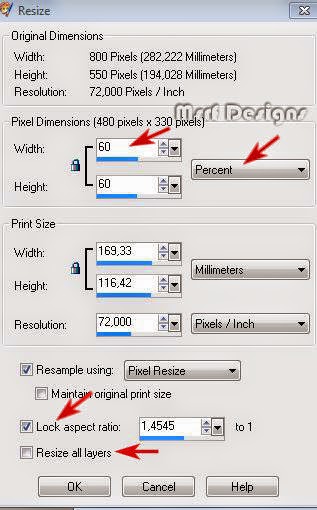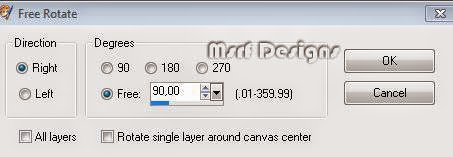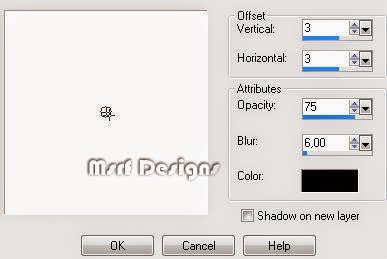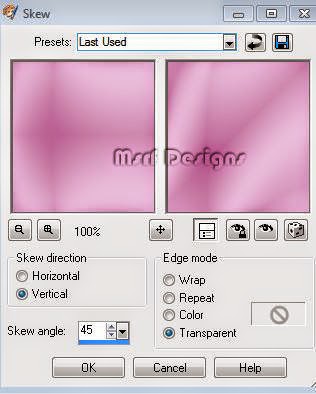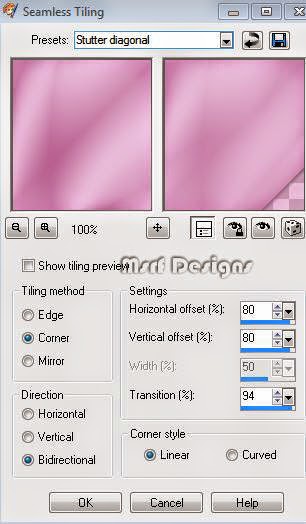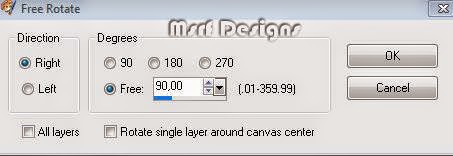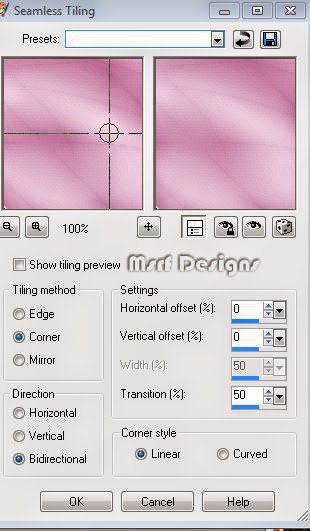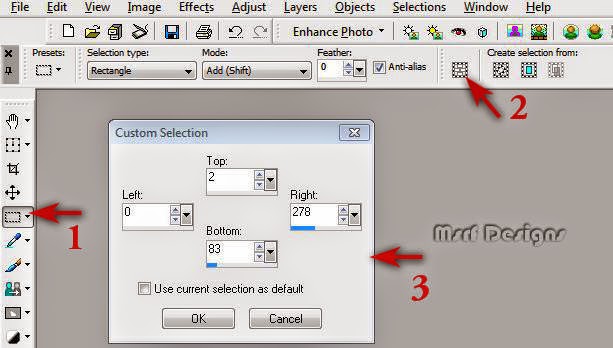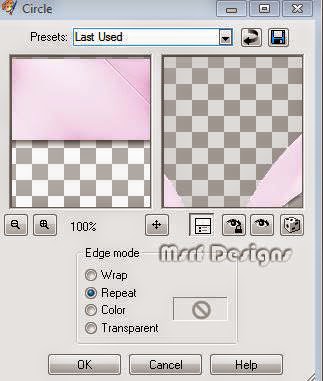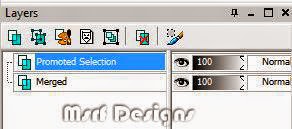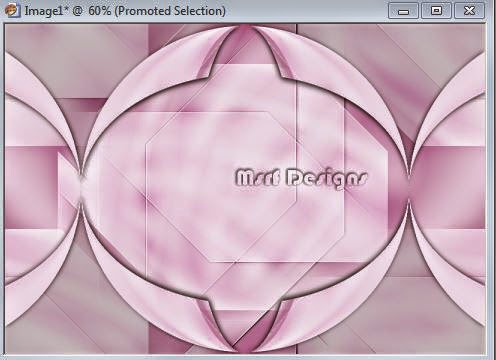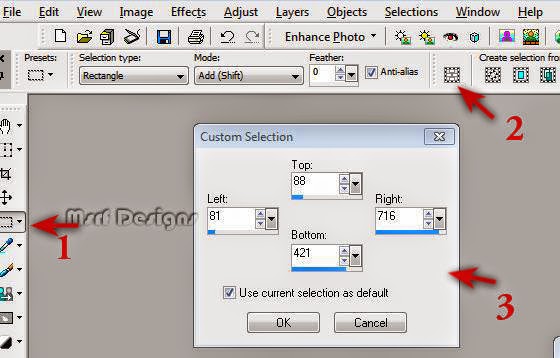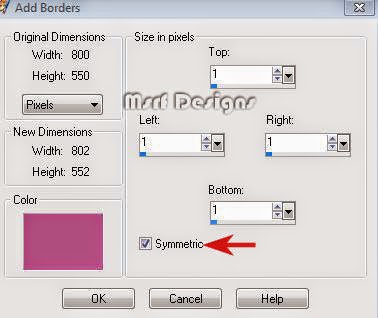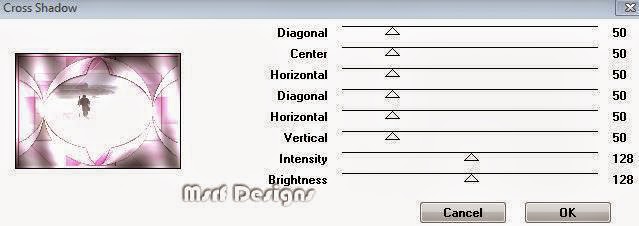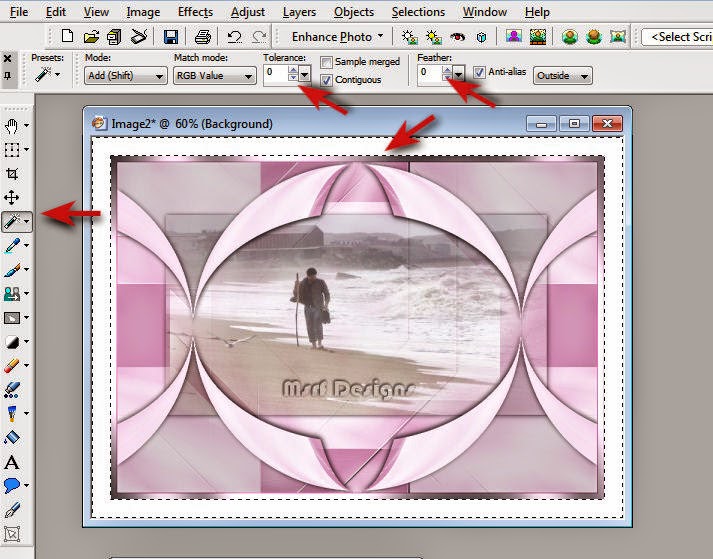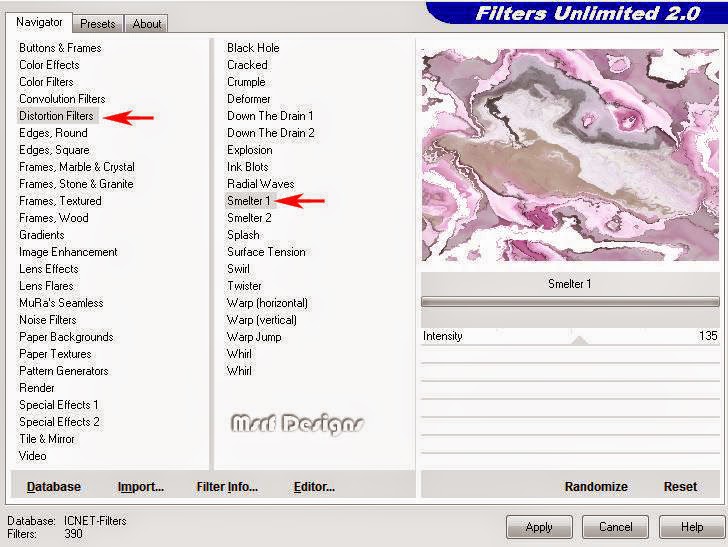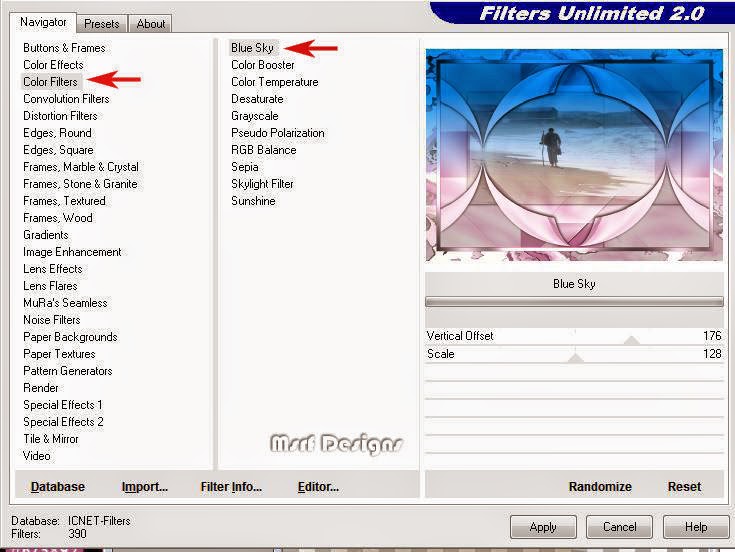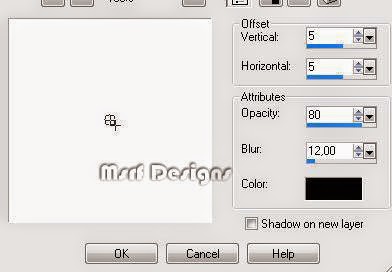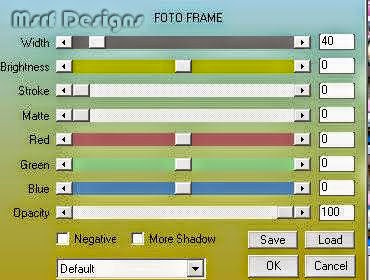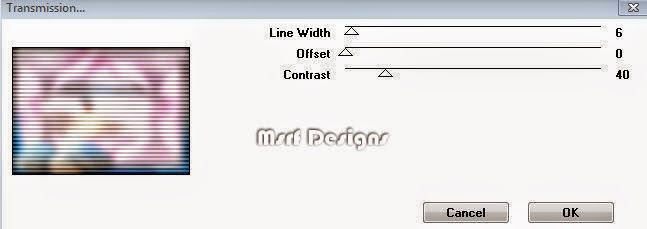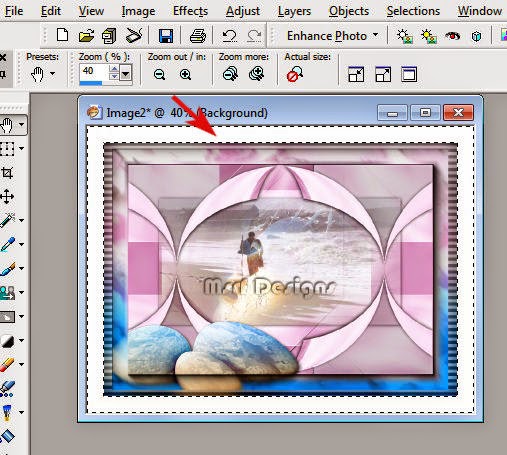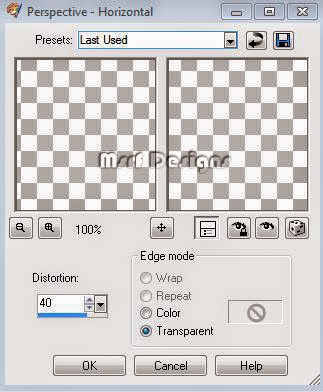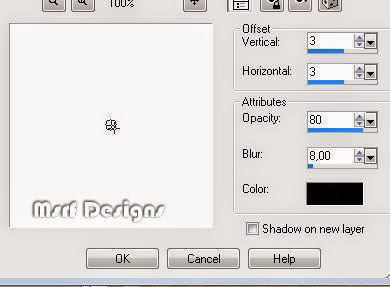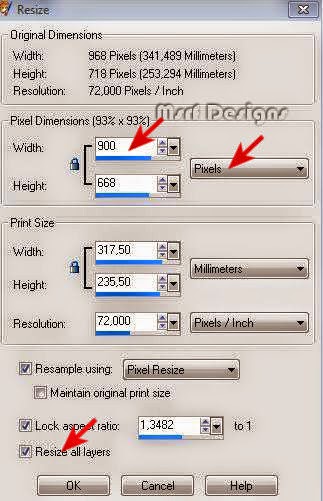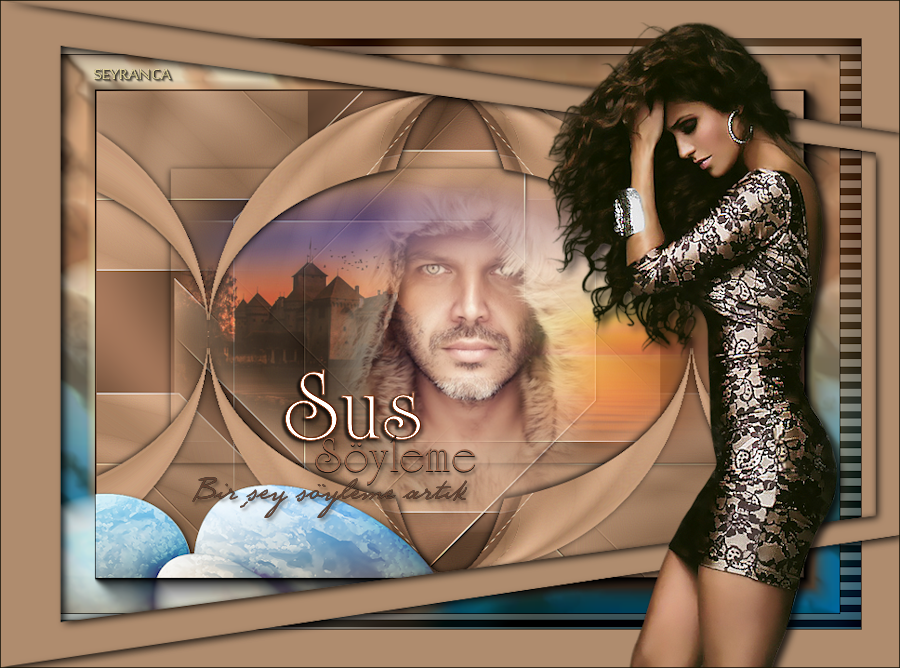15 Ağustos 2020 Cumartesi
12 Ağustos 2020 Çarşamba
Bölüm 4- Ders 9
Sad Years
Bu ders Vahide arkadasimiz tarafindan hazirlanilmistir..
Bu güzel dersi bizimle paylastigi için kendisine tesekkür ediyoruz..
Bu dersi dilerseniz kendi tube ve renkleriniz ile yapabilirsiniz
Kullanilan Pluginler
Alien Skin Eye Candy 5 - Impact
VM1 ( malzeme dosyasinda mevcut)
Filters Unlimited 2.0
Kiwi
AP Lines Silverlining
Başlıyoruz
1-File New Image - 900 x 500 Transparant yeni bir çalisma açiyoruz.
2- Materials üst rengimizi beyaz alt rengimizi tubemizin için bir renk ile ayarliyoruz.
Benim renklerim :
Üst Renk : #ffffff / Alt Renk : #784f4b
3- Gradient ayarlarmiz.
4-Flood Fill Tool - Gradient ile dolduruyoruz
4-Layers - Duplicate
5-Effects - Filters Unlimited 2.0 - VM1 Color - Extravaganza - Fusion ( plugin malzeme dosyasinda mevcut)
6-Layer panelimizde- Copy of Raster1 - Blend mode - ayarini - Multiply olarak degistiriyoruz.
7-Layers - Duplicate
8-Effects - Filters Unlimited 2.0 - Kiwi - Zigzack
9-Layers - Duplicate
10- Image - Miroir
11- Layers - Merge - Merge Down
12-Effects - Filters Unlimited 2.0 - Kiwi - Zigzack
13-Effects - Edge Effects - Enhance More
14-Image - Miroir
15-Layers - Merge - Merge Visible
16-Layers - New Raster Layer
17-Araçlarimizdan - Flood Fill Tool aktive ediyoruz ve çalismamizi Beyaz renk ile dolduruyoruz.
18-Layers - New Mask Layer - From Image - Hüzünlüyılla_Mask_14 ( Invert data seçili degil )
19-Layers - Merge - Merge Group
20-Effects - 3D Efects - Drop Shadow 1 / 1 / 100 / 25 ( gölge renk kodu #784f4b )
21-Adjust - Sharpness - Sharpen
22-File Open - Manzara- Tube - Sad Years_hüzünlüyıllar
23- Üzerinde sag tus - Copy -
24- Çalismamizin üzerinde sag tus - Paste - Paste as new layer
25-Efects - İmage Effects - Offset 150 / 53 - Transparent
26-Effects - 3D Efects - Drop Shadow - 1/ 1 / 100 / 25 - #784f4b
27-Adjust - Sharpness - Sharpen More
28-Layers - New Raster Layer
29- Flood Fill tool aktive ediyoruz, beyaz renk ile dolduruyoruz
29-Layers - New Mask Layer - From Image - Hüzünlüyılla_Mask_100
30-Layers - Merge - Merge Group
31-Blend Mode - Normal - Opacity 65%
32-File Open - sad years_hüzünlüyıllar._deko
33-üzerinde sag tus Copy -
34. Çalismamizin üzerinde sag tus - Paste - Paste as new layer
35-Effects - AP Lines Silverlining - Dotty Grid
36-File Open - IMAGE9AUTUMN FOILAGE_LR
37-Üzerinde sag tus Copy -
38- Çalismamizi üzerinde - Paste - Paste as new layer
39- Image - Miroir
40-Image - Resize 45% ( en altaki seçenek Resize All Layers Seçili degil)
41-Efects - İmage effects - Offset 190 / -140
42-File Open - sad years_hüzünlüyıllar._deko-2
43- Üzerinde sag tus Copy -
44- Çalismamizin üzerinde sag tus - Paste - Paste as new layer
45-File Open - sad years_hüzünlüyıllar._deko-3
46- Üzerinde sag tus Copy
47- Çalismamizin üzerinde - Paste - Paste as new layer
48-Open - sad years_hüzünlüyıllar._deko-4
49- Üzerinde sag tus Copy-
50. Çalismamizin üzerinde - Paste - Paste as new layer
51-File Open - k@rine_ dreams _Pretty_Face_941_FEVRIER 2010
52- Üzerinde sag tus Copy-
53- Çalismammizin üzerinde sag tus- Paste - Paste as new layer
54-Image - Resize 65% ( en alttaki seçenek Resize All Layers Seçili degil!! )
55-Efects - İmage Effects - Offset / -150 / 0
56-Effects - Alien skin ımpact - Perspective Shadow - Drop Shadow Blurry
Basic ayarlarini kendi tubenize göre ayarlayin.
57-İmage - Add Borders 1 pixels - #784f4b ( Tube rengimizden )
58- İmage - Add Borders 5 px - #ffffff
59-İmage - Add Borders 1 pixels - #784f4b ( Tube rengimizden )
60-İmage - Add Borders 35 pixels - #ffffff ( Beyaz )
61-İmage - Add Borders 1 pixels - #784f4b ( Tube rengimizden )
62-File Open - Sad Years_text
63-Üzerinde sag tus - Copy -
64- Çalismamizin üzerinde sag tus - Paste - Paste as new layer
65-Efects - İmage effects - Offset / -356 / 25
66.Layers - New Raster Layer -
Imzanizi yazin
67-İmage - Resize - 900 pixels olarak küçültün.
68-File Save - Save As - JPEG - olarak kayit edin
Lesson 9 by Jojo

Bölüm 4- Ders 8
Sürrealist
Bu ders sevgili Müsserref arkadasimiz tarafindan yazilmistir..
Bu dersi bizlerle paylastigi için kendinise buradan tesekkür ederim. rrooosserr
Bu dersi dilerseniz kendi tube ve renkleriniz ile yapabilirsiniz
Kullanılan malzemeler:
1 misted manzara: 455683383-marif_2006
1 robot kadın tube: logane_visage fantaisy1_15
1 Renk paleti
2 plugin : ( Xero- Lineart ve Filter Factory P- Frame 23 Seamless )
Malzemeleri aşağıdan indirin.
Alternatif link MALZEMELER
Kullanılan pluginler:
Filter factory P - Frame 23 seamless
Xero- Lineart
(Eğer daha önce kullanmadıysanız ve dosyalarınızda yoksa,
malzeme dosyasındaki pluginleri My Psp Files içindeki Plugins dosyasına aktarın).
Kullanılan renkler:
Çalışmaya başlayalım.
1- Renk paletinizi açın.
Foreground ve Background renklerinizi hazırlayın.
Foreground rengi : #c01a88 ( koyu renk)
Background rengi: #ffffff ( beyaz )
2- Aşağıdaki değerlerle
Rectangular stili Gradient hazırlayın.
Angle :45 Repeats: 1
İnvert: işaretli değil.
3-File-New-New image kısmından
800 X 550 Transparent çalışma alanı açın.
Layerinizi hazırladığınız gradientle doldurun.
4-Adjust - Blur - Gaussian blur: 20
5-Layers- Duplicate
6-İmage-Mirror
7-Layers-Properties > Opacity: 50
8-Layers- Merge-Merge down
9-Layers-Duplicate
10-İmage- Flip
11-Layers-Properties > Opacity: 50
12-Layers-Merge-Merge down
13-Layers- Duplicate
14-Effects> Plugins > Filter factory P - Frame 23 seamless
Aşağıdaki ayarları uygulayın.
OK.
Not: Gördüğünüzden farklı bir renk elde etmek için aşağıdaki örnekte olduğu gibi
red 1, red 2, green 1, green 2, blue 1, blue 2 kısımlarındaki rakamları değiştirebilirsiniz.
Ben örnek olarak red 2, green 1, blue 1 ve blue 2 ayarlarını değiştirerek aşağıdaki sonucu aldım.
Bitmiş çalışmadaki görüntüsü ise aşağıdaki gibi oldu.
Siz de farklı bir renk elde etmek isterseniz bu ayarlarla oynayarak istediğinizi bulun.
Bu öneriden sonra çalışmamıza kaldığımız yerden devam edelim.
Aşağıdaki ayarı yapmıştık en son.
Bunun ardından
15- a
View-Rulers’e tıklayarak cetveli aktive edin.
Deform tool ile cetvelin sol tarafına bakarak 275’e kadar
aşağıdan yukarı doğru çekin.
İşiniz bitince yeniden View-Rulers’e tıklayarak cetveli yok edin.
15-b
( Cetvel ile yukarıya sürükleme işlemini yapamıyorsanız
Deform Tool’e tıkladıktan sonra aşağıdaki gördüğünüz gibi
üst kısımdaki işaretli değerleri doğru bir şekilde uygulayın. Aynı sonucu alacaksınız).
16-Blend mode: Luminance
17-- Layers- Duplicate
18-İmage- Flip
( PSP X8 kullananlar bu adimda:
- Image - Flip - Flip Vertical
- Objects - Align Bottom
- Objects - Align - Horizontal Center )
19-Layers- Merge- Merge down
20-Effects- 3D Effects- Drop shadow 2 / 2 / 80 / 5 siyah
21-Layers- Duplicate
22-İmage- Rotate - Free rotate > 90 derece, Right ( sağa )
23-Layers- Properties> Blend mode: Multipy
24-Effects- 3D Effects- Drop shadow 2 / 2 / 80 / 5 siyah
25- Effects- Geometric effects > Perspective-Horizontal
Distortion: 60
Transparent: İşaretli
26- Layers- Duplicate
27-İmage- Resize 80
28-İmage- Mirror
Bu aşamada layerleriniz aşağıdaki gibi olmalı.
29-Copy of Raster 1 adlı layeri aktive edin.
30-Layers- New raster layer ( Raster 2)
31-Selections-Select all ile tamamını seçin.
32- 455683383-marif_2006 adlı manzara tubeyi açın.
Edit-Copy
Çalışmanızın üzerine dönün ve
33-Edit-Paste into selections
ile seçili alanın içine yapıştırın.
34-Blend mode: Hardlight
35- Selections-Select none ile seçimi kaldırın.
36- En üst layeri aktive edin.
logane_visage fantaisy1_15 adlı tubeyi açın.
Edit-Copy
Çalışmanızın üzerine dönün
37-Edit-Paste as new layer olarak yapıştırın. ( Raster 3)
38-İmage- Resize % 55 ile yeniden boyutlandırın.
Resize all layers kutucuğu: işaretli olmayacak.
(Farklı bir tube ile çalışıyorsanız boyutlandırmayı ihtiyacınıza göre yapabilir
veya hiç gerek duymayabilirsiniz).
39-Tubenizi bitmiş çalışmada gördüğünüz yere ya da istediğiniz başka bir yere yerleştirin.
40- Adjust-Sharpness-Sharpen
41- Effects- 3D effects- Drop Shadow
0 / 5 / 80 / 5 siyah
42- Bu aşamada layerleriniz aşağıdaki gibi olmalı.
43- Alttan 2. layeri (Copy of Raster 1) aktive edin.
44-Effects > Plugins > Xero- Lineart
45-Effects-Edge effects-Enhance
46-İmage - Add borders 1 px. #800000
simetrik:İ işaretli
47- İmage- Add borders 3 px. #ffffff beyaz , simetrik: işaretli
48- İmage- Add borders 1 px. #800000 , simetrik: işaretli
49- İmage- Add borders 40 px. #ffffff beyaz , simetrik: işaretli
50-Magic wand 'ü aktifleştirin.
[ Mode: Add (Shift) , Tolerance: 0, Feather: 0 ] ayarlarını yaptıktan sonra
son yapılan beyaz renkli geniş bordürün içine tıklayarak seçilmesini sağlayın.
51- Selections-Invert
52- Effects- 3D Effects- Drop shadow ( 1 / 1 / 36 / 15 siyah )
53-Selections- Select none ile seçimden çıkın.
54- Layers- New raster layer
İsminizi yazın veya filigranınızı ekleyin.
55- İmage- Add borders 1 px. #800000 , simetrik:işaretli
56- Jpeg olarak kaydedin.
Çalışmamız bitti.
İşte sonucumuz:
(Kadın tube ve misted manzara: İnternetten alındı)
Bir başka versiyon:
( Robot tube ve misted arkaplan desen: Msrf Desigs )
Umarım çalışmadan keyif alırsınız.
Müşerref Özdaş
14.04.2015
Teşekkür ederim.
Seyran - Uygulamasi
Lesson 8 by Jojo
Bölüm 4- Ders 7
Sus Söyleme
Bu ders sevgili Müsserref arkadasimiz tarafindan yazilmistir..
Bu dersi bizlerle paylastigi için kendinise buradan tesekkür ederim. rrooosserr
Bu dersi dilerseniz kendi tube ve renkleriniz ile yapabilirsiniz
Kullanılan malzemeler:
1 Kadın tube (İnternetten alındı)
1 Misted manzara ( Msrf Designs)
1 Kadın yüzü tube ( İnternetten alındı)
1 Kayalar tube ( İnternetten alındı)
1 Text
1 Renk paleti
5 adet plugin
(Daha önce kulanmadıysanız ve dosyalarınızda yoksa, My Psp Files içindeki Plugins dosyasına aktarın).
Malzemeleri aşağıdan indirebilirsiniz.
Kullanılan pluginler:
Graphic Plus-Cross shadow
Filters unlimited 2- Distortion Filters > Smelter 1
Filters unlimited 2- Color Filters > Blue sky
AAA Frames-Foto Frame
VM Extravaganza- Transmission
Çalışmaya başlayalım.
Renk paletini açın.
Foreground ve Background renklerinizi hazırlayın.
Foreground rengi #b75892 ( koyu renk) / Background rengi #fee9f8 ( açık renk)
1- File-New-New image
800 x 550 px. Transparent çalışma alanı açın.
2- Foreground ve Background renklerinizle aşağıdaki değerlerle
Sunburst stili Gradient hazırlayın.
3- Flood Fill tool ile  Layerinizi bu gradientle doldurun.
Layerinizi bu gradientle doldurun.
4-Adjust-Blur-Gaussian blur 20
5-Layers- Duplicate
İmage-Mirror
6- Blend mode: Lighten
7-Layers-Merge- Merge down
8- Layers- Duplicate
9-İmage-Resize % 60
Resize all layers. işaretli olmayacak.
10-İmage- Rotate- Free rotate > Right (sağa), 90 derece
11-Effects- 3D effects- Drop shadow 3 / 3 / 75 / 6 siyah
12- Effect- Geometric effects- Skew
Vertical : işaretli
Skew angle: 45
13- Effects- İmage effects- Seamless Tiling - Stutter diagonal
14- Effects- Edge effects- Enhance more
15-Layers- Duplicate
16-İmage-Rotate-Free rotate
Right (sağa ), 90 derece
17-Effects- İmage effects- Seamless Tiling- Default
18-Blend mode: Screen
19-Layers- Merge- Merge visible
20-Selection- Custom selection
21-Selections-Promote selection to layer
22-Effects- 3D effects- Drop shadow
1 / 1 / 80 / 12 siyah
23-Selections- Select none
24- Effects- Geometric effects- Circle
Repeat: İşaretli
25-Tekrar gölge vereceğiz...
Effects- 3D effects- Drop shadow
1 / 1 / 80 / 12 siyah
( hafızadaki değerler)
26- Layers- Duplicate
İmage- Mirror
27-Layers- Merge-Merge down
28-Tekrar
Layers- Duplicate
İmage- Flip
29-Layers-Merge-Merge Down
Bu aşamada layerleriniz aşağıdaki gibi olmalıdır.
Çalışmanızın görünümü de aşağıdaki gibi olmalıdır.
30-En alt layeri (merged) aktive edin.
Layers- New raster layer (Raster 1)
31-Selection-Custom selection
32-Misted manzaranızı açın.
Edit-Copy
Edit-Paste into selection
Opacity:70
33-Effects- 3D effects- Drop shadow
1 / 1 / 80 / 12 siyah
34- Selections- Select all
35-İmage- Add borders- 1 px #b75892 koyu renk
Simetrik: İşaretli
İmage - Add borders - 10 px. #fee9f8 açık renk
Simetrik: İşaretli
36- Selections-invert
37- Effects- Plugins > Graphic plus- Cross shadow
standart ayarları uygulayın.
38- Selections- Select none
39- İmage- Add borders 1 px. #b75892 koyu renk
Simetrik: İşaretli
İmage- Add borders 30 px. #ffffff beyaz
Simetrik: İşaretli
40-  Magic wand'ı aktifleştirin.
Magic wand'ı aktifleştirin.
Son yapılan beyaz bordürün içine tıklayın ve seçin.
41- Filters unlimited 2 - Distortion Filters- Smelter 1
42- Filters unlimited 2- Color Filters - Blue Sky
Seçimi koruyun.
43-Selections- Promote selection to layer
44-İmage- Flip
Selection-Select none
45- Kadın yüzü tubeyi açın
Edit-Copy
Edit-Paste as new layer
Olduğu yerde kalsın, başka yere hareket ettirmeyin.
( Farklı bir tube kullanmak isterseniz
image-Resize ile gerek duyarsanız küçültebilirsiniz.
Ben bu uygulamaya gerek duymadım).
46- Blend mode: Screen
47-Kayalar tubeyi açın.
Edit-copy
Edit-Paste as new layer
48-İmage-Mirror
Bitmiş çalışmada gördüğünüz yere yerleştirin.
49-Adjust-Sharpness-Sharpen
50-Effects- 3D effects- Drop shadow, siyah
51-Layers- Merge-Merge visible
52- Effects- plugins > AAA Frame- Foto Frame 40
53- Layers- Duplicate
İmage- Resize % 95 Percent
Resize all layers: İşaretli olmayacak
54-En alt layeri aktive edin.
Adjust-Blur- Gausian blur 20
55-Effects- Plugins > VM Extravagance- Transmission
standart ayarları uygulayın.
56-İmage-Add borders 1 px. #b75892 koyu renk
Simetrik: İşaretli
İmage-Add borders 40 px. #ffffff beyaz renk
Simetrik: İşaretli
57- Magic wand ile beyaz bordür içine tıklayarak seçim yapın.
58-Effects- Geometric effects- Perspective Horizontal
Distortion: 40 Transparent: İşaretli
59-Effects- 3D effects- Drop shadow
3 / 3 / 80 / 8 siyah
60-Selections- İnvert
Effects- 3D effects- Drop Shadow
Hala hafızada olan değerleri uygulayın.
3 / 3 / 80 / 8 siyah
61-Selections-Select none
62- Kadın tubeyi açın.
Edit-Copy
Edit-Paste as new layer
63-İmage-Mirror
Bitmiş çalışmada gördüğünüz yere yerleştirin.
64-Adjust-Sharpness-Sharpen
65-Effects- 3D effects- Drop shadow,
siyah ile gölge verin
5 / 5 / 80 / 12
66- İmage-Add borders 1 px. siyah
Simetrik: İşaretli
67-İstediğiniz ölçüde yeniden boyutlandırın.
Benim tercihim:
İmage-Resize
Width: 900 Pixels
68- Text'inizi açın.
Edit-copy
Edit-Paste as new layer
Layers- Duplicate
İstediğiniz yere yerleştirin.
( Farklı renk ve tubelerle çalışıyorsanız Adjust> Hue and Saturation - Colorize
kısmından yazıların renkleri değiştirebilirsiniz)
( Ya da Text tool'e tıklayarak istediğiniz renk, boyut ve font ile yazınızı yazın).
69.Layers - New Raster Layer -
Imzanizi yazin.
70-Layers-Merge-Merge All (Flatten)
71- Jpeg olarak kaydedin.
Çalışmamız bitti.
Bir başka versiyon:
Kadın yüz: Reveries
Manzara: MoCretaion
Kadın tube ve kayalar :İnternetten alındı
Umarım çalışmadan keyif alırsınız ve öğretici olur.
Teşekkür ederim.
16.04.2015
Müşerref Özdaş
Seyran uygulamasi
Lesson 7 by Jojo
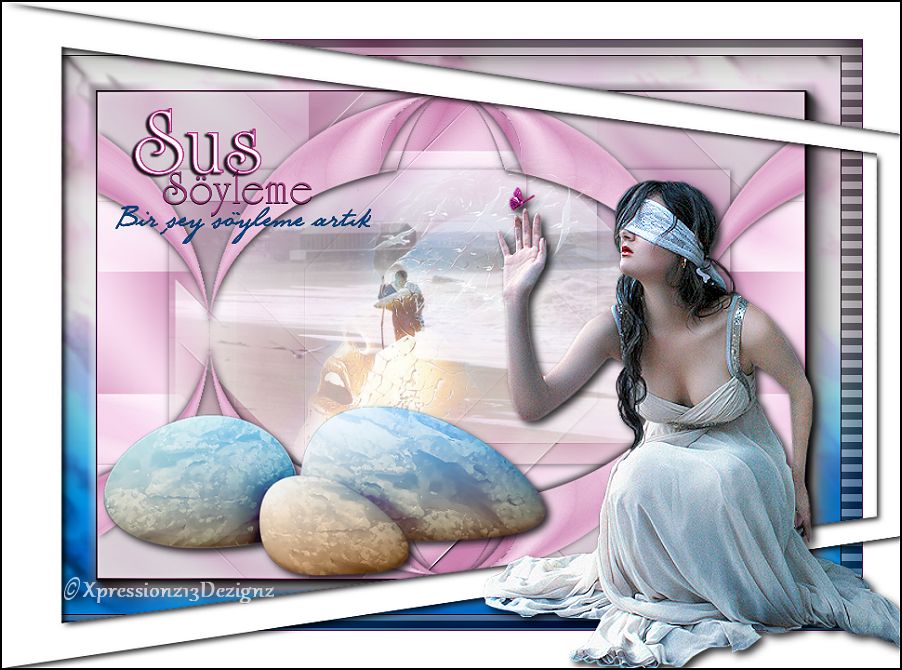

Kaydol:
Kayıtlar (Atom)